こんにちは、かずさんです。
新しいサーチコンソールに変わってから、こんなメッセージが届いたことはないでしょうか?
「インデックスカバレッジの問題が新たに検出されました」
急にGoogleからこんなメールが届くと、ドキッとしちゃいますよね。
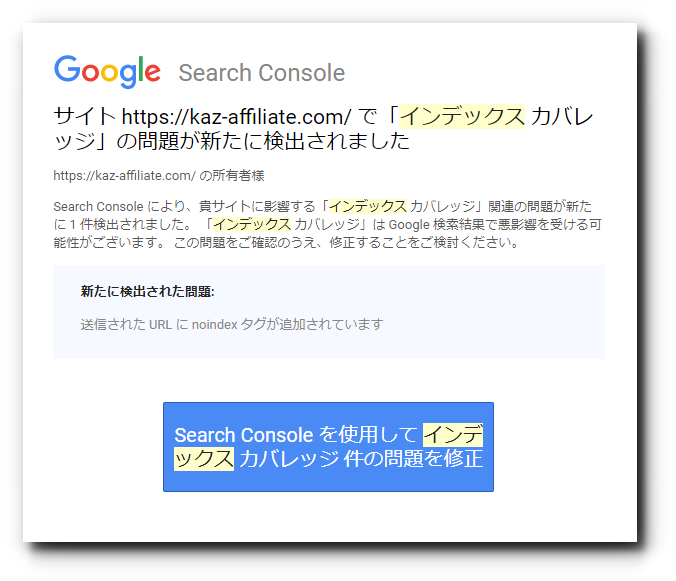
Googleから直メールが届くぐらいなので、放置しておくのもあまり良くないものと思われます。
今回は、インデックスカバレッジに問題が出た時の、原因と解決方法について書いてみました。
インデックスカバレッジとは何なのか
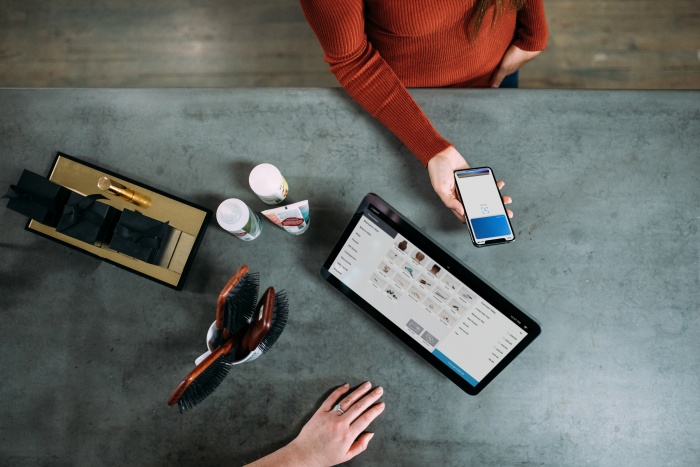
インデックスカバレッジとは、新しくなったサーチコンソールの機能の1つで、サイト内の記事がインデックスされてるかどうか確認することができます。
わかりやすく言うと、記事がGoogleに正しく認識されているかどうかが分かる機能です。
そもそも、Googleに認識されていなければ、検索結果に表示されることもないわけで、非常に重要な機能であると言えますね。
で、今回解説する「インデックスカバレッジの問題が新たに検出されました」という通知ですが。
つまりは、インデックスに何らかの問題が発生しているので、改善してくださいというGoogleからのアナウンスなわけです。
これは放置しておくとSEOで悪影響をおよぼす可能性もあるので、ちょっと専門用語も多くて面倒ではありますが、きっちり改善しておきましょう。
カバレッジのエラーを確認する方法
まずは、どんな問題が発生しているのか、サーチコンソールで確認してみましょう。
カバレッジの項目は、新しいサーチコンソールでしか確認することは出来ません。
以前のバージョンでは確認できないので、注意してください。
新しいサーチコンソールを開いたら、左メニューの「カバレッジ」をクリックします。
カバレッジの画面では、4つの項目でインデックス状態を確認することができます。
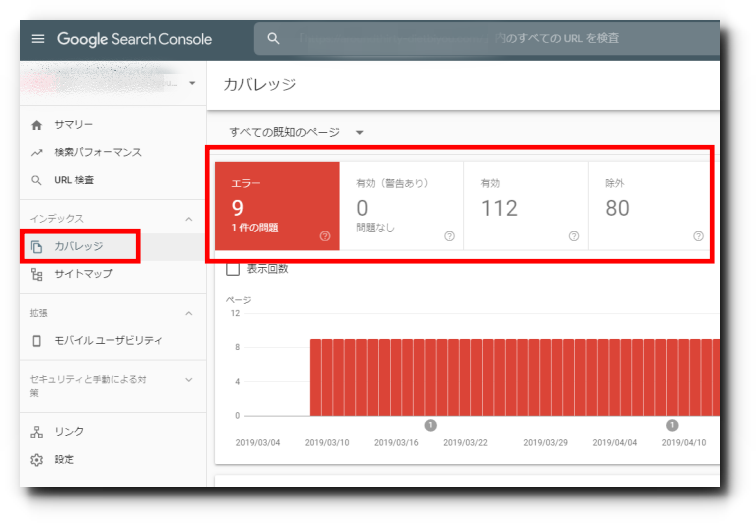
各項目をクリックすることで、該当するページを一覧で見ることができます。
- エラー
- 有効(警告あり)
- 有効
- 除外
最も問題があるのは、「エラー」に該当するページで、何らかの原因でインデックスされていない状態をあらわしています。
基本的には、問題があるのは「エラー」表示の部分なので、とりあえず「除外」「有効」のページはおいておきます。
インデックスされない原因は複数あるため、カバレッジ下部の「詳細」から、原因を見ていきましょう。
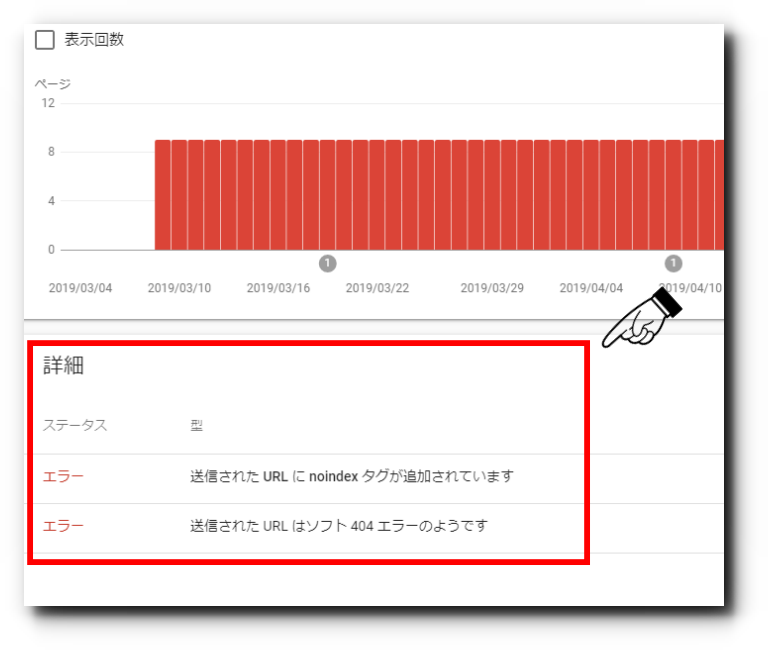
「有効(警告あり)」に関して
インデックスはされているけど問題があるか、インデックス登録出来てない可能性があります。
主な原因は「robots.txt」でクロールをブロックする設定にしている事によるものです。
つまり、自分でGoogleのクロールを拒否してる状態です。
ただ、「robots.txt」でクロールを拒否しても、完全ではないので、インデックスされてしまうこともあります。
その結果として、「有効(警告あり)」の表示になる場合があるということです。
もしも確実にインデックスさせたくない場合は、「noindex」を使いましょう。

インデックスカバレッジの問題が検出されました」を改善するには
さて、それではエラー表示が出た時の解決方法について書いていきます。
サーチコンソールで表示されるインデックスカバレッジのエラーは、次の8つです。
| サーバーエラー(5xx) | Goglebotがアクセスした時にサーバーから500レベルのエラー |
| リダイレクトエラー | リダイレクトチェーンが長すぎ、リダイレクトループが発生している、リダイレクトチェーンのURLが無効、など |
| 送信されたURLがrobots.txtによってブロックされました | 「robots.txt」でGooglebotのクロールを拒否している |
| 送信されたURLにnoindexタグが追加されています | サイトマップで送信したページに、noindexが追加されているため、インデックスできない |
| 送信されたURLはソフト404エラーのようです | サイトマップで送信したページが存在しないが、サーバーの返すコードが「404」になっていない |
| 送信されたURLが未承認のリクエスト(401)を返しました | インデックス登録のため送信したページが、何らかの認証が必要なためインデックスできない |
| 送信されたURLが見つかりませんでした(404) | インデックス登録済みのページを削除するとよく出るエラー |
| 送信されたURLのクロールに問題があります | 上記のいずれにも該当しないクロールエラーが発生 |
参照:サーチコンソールヘルプ




サーバーエラー(5xx)

リダイレクトエラー

送信されたURLがrobots.txtによってブロックされました

送信されたURLにnoindexタグが追加されています

送信されたURLはソフト404エラーのようです

送信されたURLが未承認のリクエスト(401)を返しました

送信されたURLが見つかりませんでした(404)

送信されたURLのクロールに問題があります


ちょっと専門用語が多くて難しいかもしれないですが、とりあえず全部は理解しなくても大丈夫だと思います。
このうち、よく目にすることが多いエラー項目について、解決方法を解説します。
送信されたURLにnoindexタグが追加されています

おそらく、多くのウェブマスターの元に届いている通知が、この「送信されたURLにnoindexタグが追加されています」ではないでしょうか。
このエラーには複数の原因が考えられるので、1つずつ解決していきましょう。
まずは、サーチコンソールの「カバレッジ」から、どんなページでエラーが出ているのか確認してみます。
「詳細」の部分にエラーの内容が書かれているので、まずはそこをクリックします。
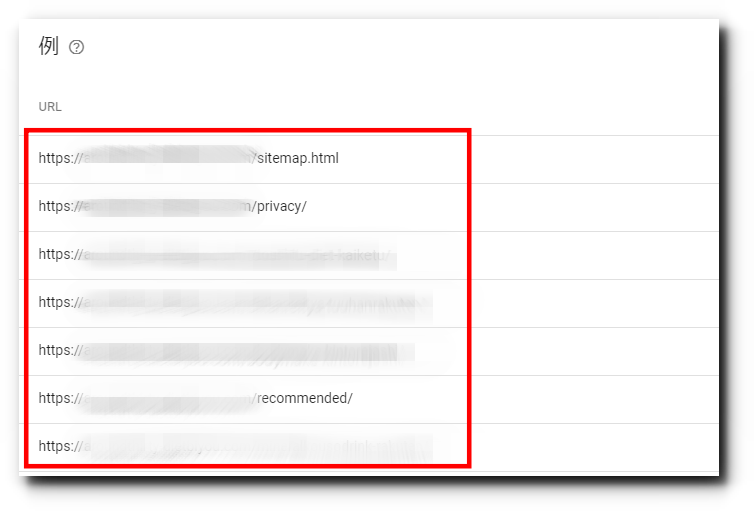
エラーURL一覧
すると、画像のようにエラーが発生しているURLが一覧で表示されるので、1個ずつ確認していきます。
僕のサイトの例で言うと、noindexエラーがでているページを3種類に区分けすることが出来ます。
- HTMLサイトマップ
- 一般の投稿記事
- カテゴリー
基本的には、「送信されたURLにnoindexタグが追加されています」エラーの原因となるのは、この3つです。
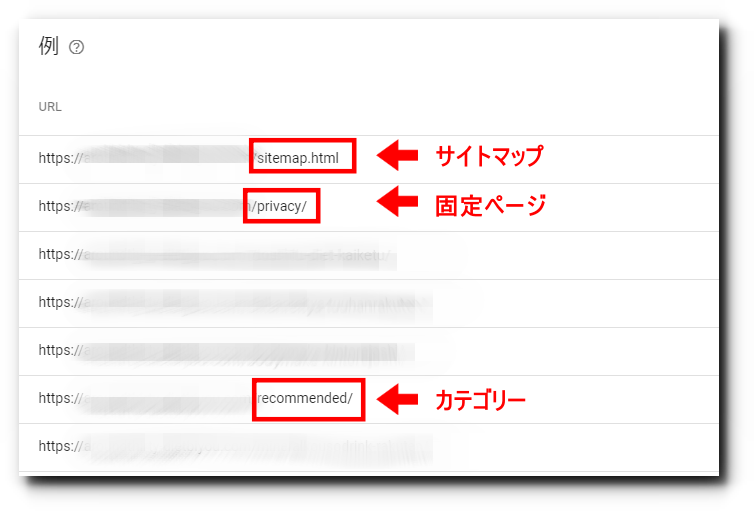
HTMLサイトマップ
HTMLサイトマップでnoindexタグのエラーが出ている場合、プラグインの設定に問題があるかもしれません。
XMLサイトマップ作成用に、「Google XML Sitemaps」というプラグインを使用していると、設定次第でこのエラーが出ることがあります。
簡単にいえば、サーチコンソールにXMLサイトマップを送信するプラグインなんですが、設定でHTMLサイトマップも送ってしまってる状態です。
ということで、このエラーはプラグインの設定で簡単に解決できます。
WordPressの管理画面左メニューから、「設定」→「XML-Sitemap」とクリック。
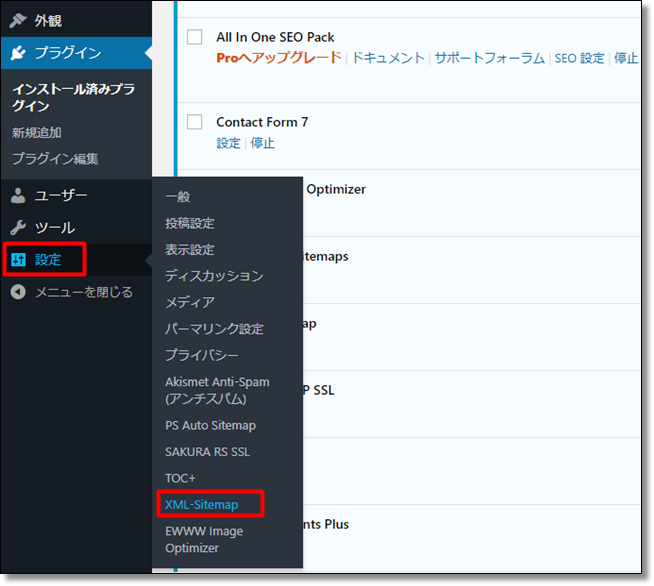
「基本的な設定」の下部にある「HTML形式でのサイトマップを含める」のチェックを外し、「設定を更新」ボタンをクリック。
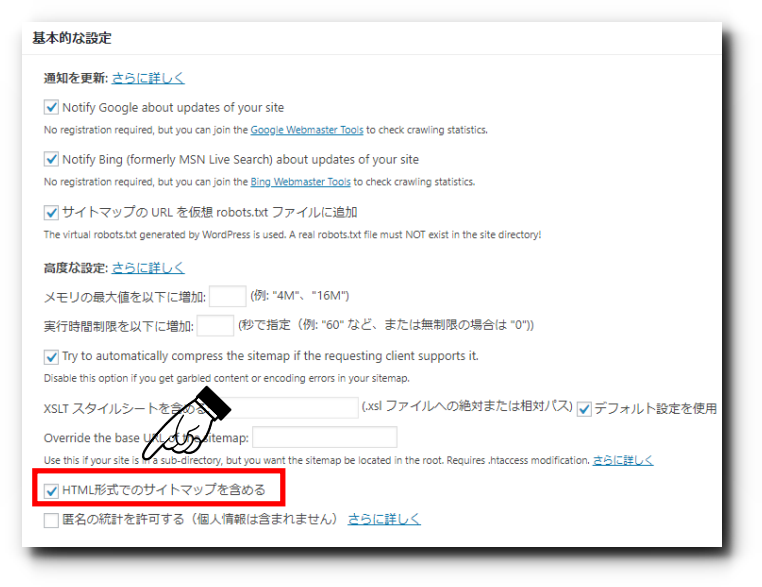
これで、サイトマップ問題は解決です。
設定を変更したら、サーチコンソールを開き、「カバレッジ」から「詳細」部分のエラー表示をクリック。
「修正を検証」ボタンをクリック。
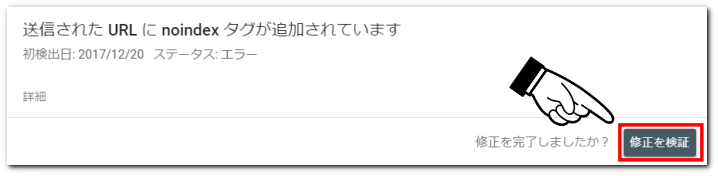
これで、Googleがカバレッジの問題を検証してくれますが、すぐに結果がでるわけではないです。
遅いときは2週間以上かかる場合もあるので、気長に待ちましょう。
カテゴリー
カテゴリーがnoindexになってる場合、これもプラグインの設定によるものかもしれません。
というか、カテゴリーをnoindexにするには、プラグインの設定か、headタグにコードを埋め込むかのどちらかしかないです。
なので、自分でカテゴリーをnoindexにした記憶が無いなら、おそらくは「All in One SEO」という超有名プラグインの設定が原因です。
カテゴリーのnoindexエラーを改善する方法は2つあります。
- カテゴリーのnoindexタグを外す
- カテゴリーをnoindexにしたまま、XMLサイトマップでカテゴリーページを送信しない
基本的にはnoindexタグを外すのがめっちゃ簡単です。
ただ、カテゴリーをnoindexにしておきたいなら、サイトマップの設定を変更する必要があります。
上記をふまえて、まずはAll in One SEOの設定を確認してみましょう。
カテゴリーのnoindexタグを外す場合
WordPress管理画面左メニューから「All in One SEO」→「一般設定」をクリック 。
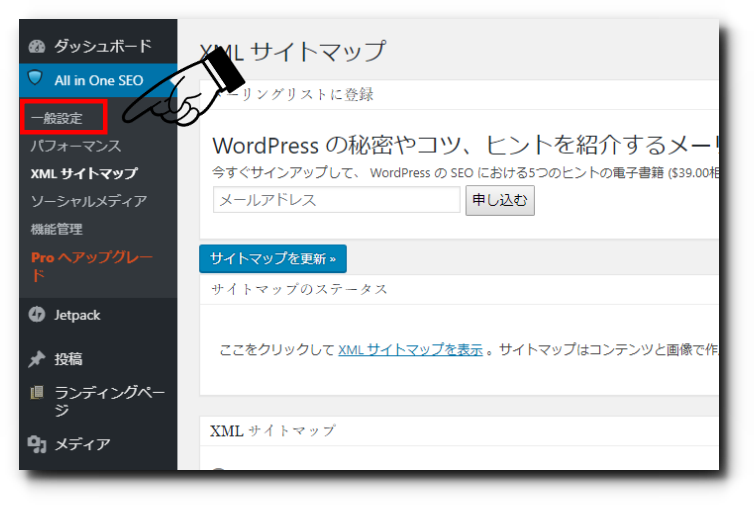
Noindex設定の中にある、「カテゴリーにnoindexを使用」にチェックは入ってるでしょうか?
ここでチェックを外せば、カテゴリーのNoindexタグを外すことができます。
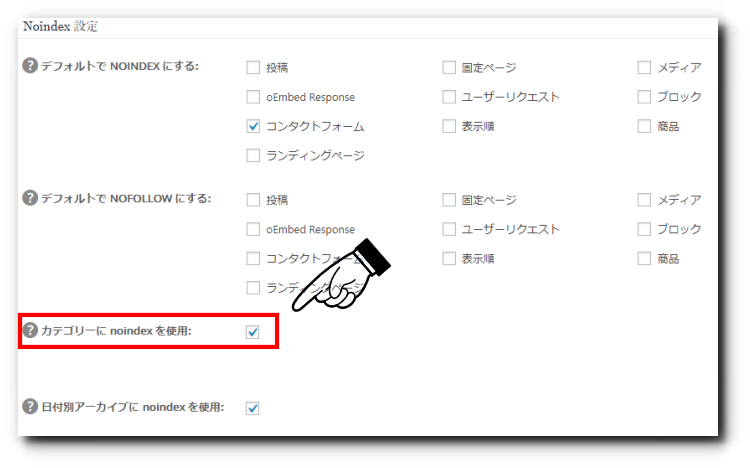
「設定を更新」ボタンをクリックして完了。
カテゴリーのnoindexタグを外さない場合
もし、カテゴリーのnoindexはそのままにしておきたい場合は、サイトマップのほうを修正します。
WordPress管理画面左メニューから「All in One SEO」→「XMLサイトマップ」をクリック 。
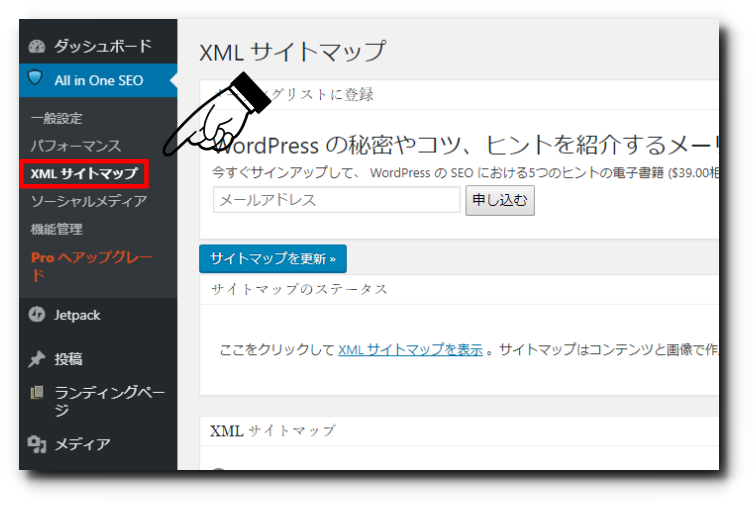
「タクソノミー」の「カテゴリー」についているチェックを外し、「サイトマップを更新」をクリック。
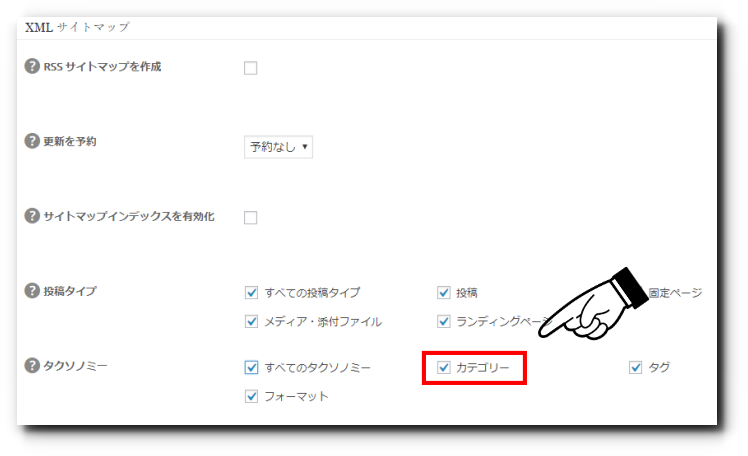
これで、カテゴリーをnoindexにしたまま、インデックスカバレッジのエラーを改善できます。
noindexタグを改善したら、サーチコンソールの「修正を検証」するのを忘れずにやっておきましょう。
一般の投稿記事
投稿した記事にnoindexタグがついてる場合、考える原因は2つです。
- 自分で故意にnoindex設定にしている
- うっかり間違い(ドジ)
うっかり間違ってnoindexにしてしまってる場合は、noindexタグを外してください。
このままだとせっかく書いた記事がインデックスされないので、うっかりでは済まされません(笑)
「All in One SEO」を使ってる場合は、記事投稿画面の最下部に「NOINDEXこのページ/投稿」という項目のチェックを外せばOKです。
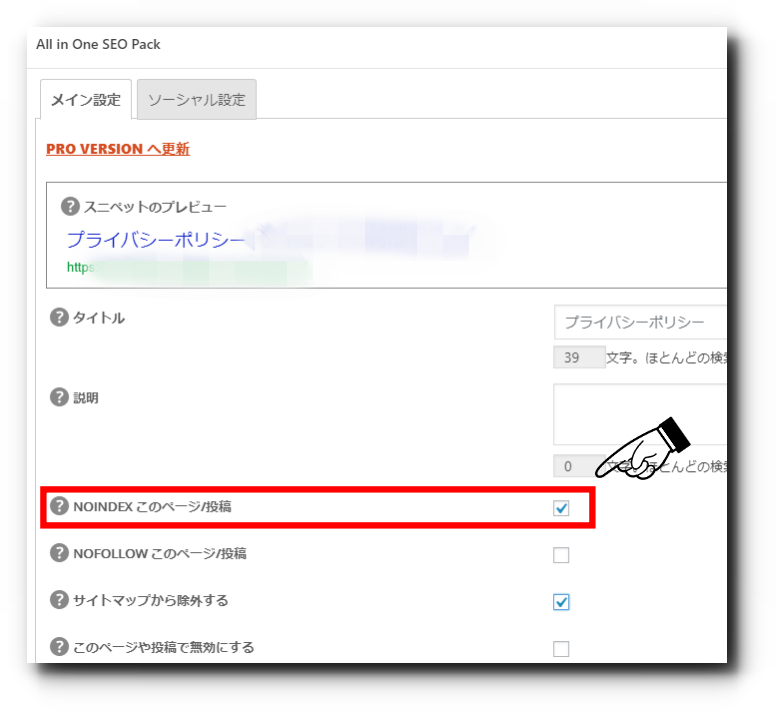
自分で故意にnoindexにしている場合、例えば固定ページの「プライバシーポリシー」とか、「特定商取引法」とか。
この場合は、サイトマップの送信から、これらのページを除外してやる必要があります。
除外する方法ですが、XMLサイトマップを何のプラグインで送信しているかによって変わります。
今回は、「All in One SEO」と「Google XML Sitemaps」の2通りのやり方を紹介します。
「All in One SEO」の場合
「All in One SEO」の場合は、記事投稿ページから変更することが出来ます。
投稿ページ最下部の「サイトマップから除外する」という項目があるので、ここのチェックを外します。
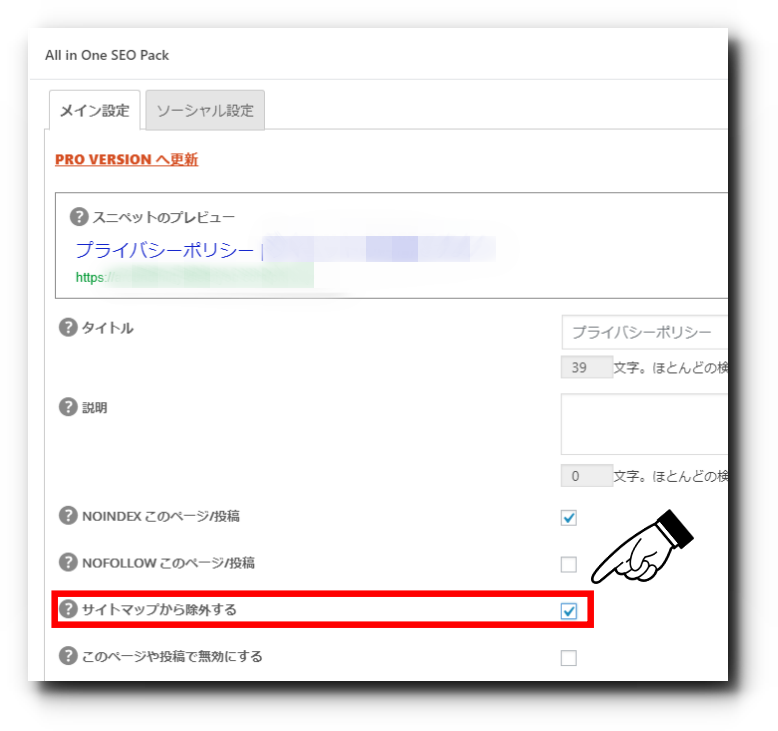
あとは、記事を更新してやれば、サイトマップからこのページが除外されて完了です。
「Google XML Sitemaps」の場合
「Google XML Sitemaps」の場合は、WordPress管理画面の左メニューから「設定」→「XML-Sitemap」とクリック。
ページ下部にある「Excluded Items」の「投稿(個別記事)を含めない」に、除外する記事のIDを記入することで、サイトマップから除外できます。
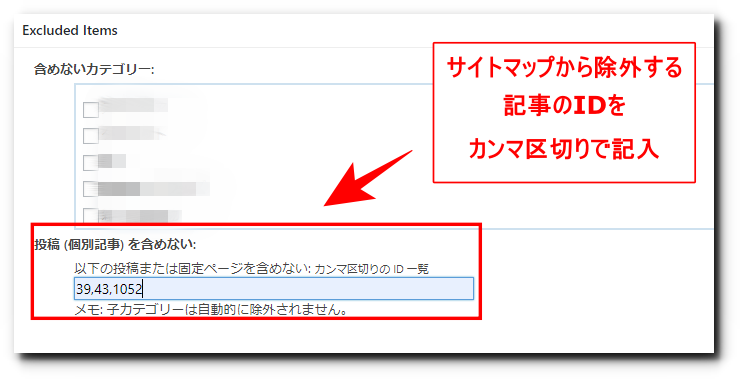
記事のIDを確認するには、まず「投稿」→「投稿一覧」で記事の一覧を表示させます。
タイトルの上にマウスオーバーさせると、最下部のステータスバーにURLが表示されますが、post=のあとに続く数字が記事IDです。
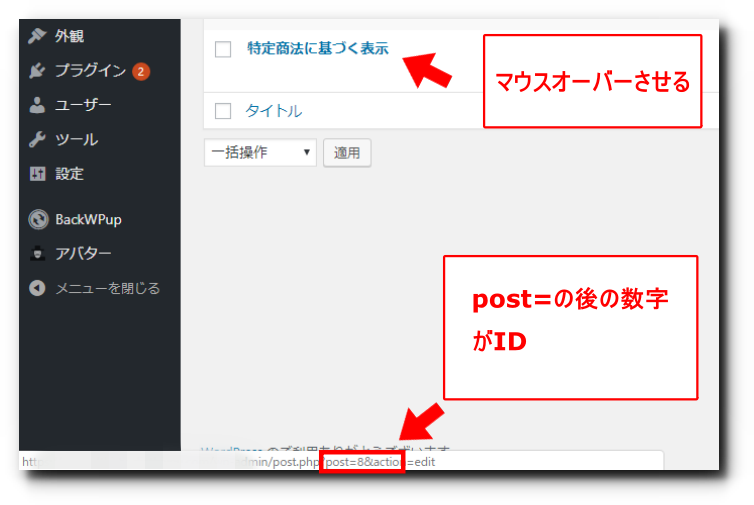
調べたIDをカンマ区切りで記入し、「設定を更新」ボタンをクリックすれば、サイトマップからの除外は完了です。
サイトマップの設定が終わったら、サーチコンソールの「修正を検証」は忘れずに。
送信されたURLが見つかりませんでした(404)
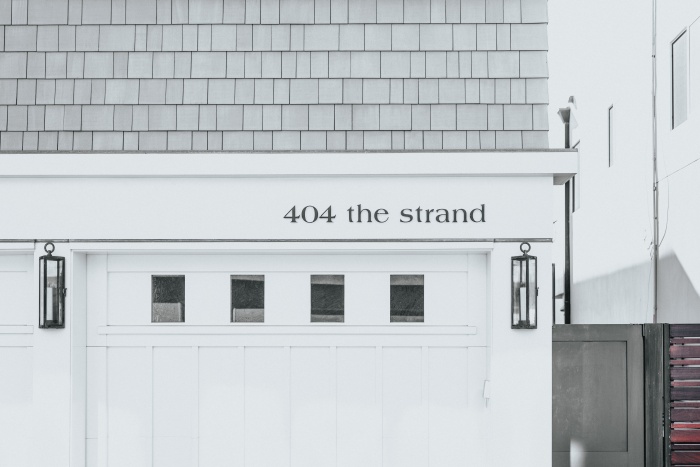
404エラーというのは、ページが見つからない場合に出るエラーコードです。
ページを削除した時や、内部リンクのリンクエラーなどで出ることが多いです。
対策としては、クロールされれば自然とエラーが消えることが多いので、放置でも良いんじゃないかと思ってます。
404エラー自体は、検索順位に影響を及ばさないというコメントもGoogleから出ています。
さいごに
新しいサーチコンソールに変わってから、割と頻繁に出るようになったカバレッジのエラー。
調べても内容が難しいし、専門用語も多いので、面倒くさくなって途中で放置してる人も多いんじゃないでしょうか。
しかし、放置しておくのはSEO上、あまり好ましくありません。
今回紹介したやり方の通りやれば、さほど難しくはないと思います。
僕の場合は、これで全部解決することが出来ました。
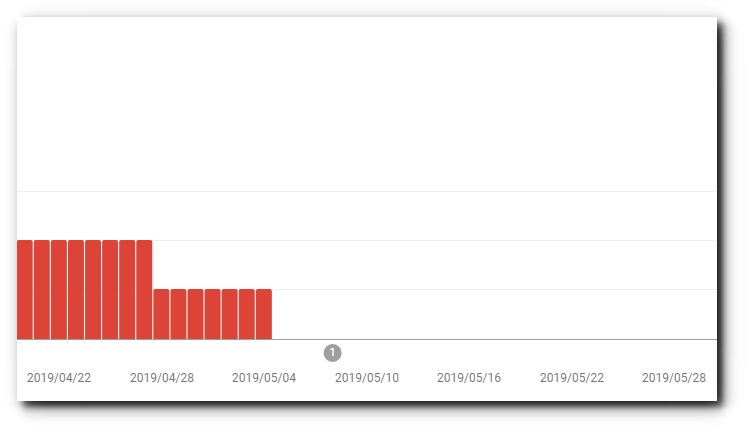
この通り、エラーがゼロになりましたね。
今回の記事を参考に、ぜひ改善に取組んでみてください。

